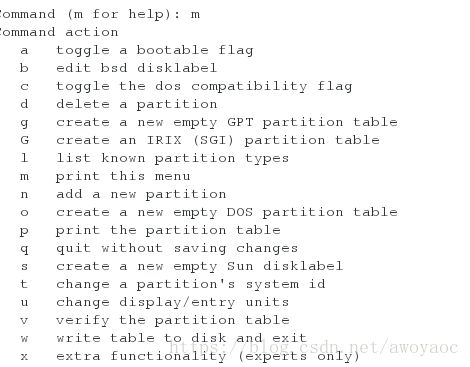划分分区,挂载分区
扩展分区,主分区,逻辑分区
gpt
划分分区
[root@localhost ~]# fdisk -l
[root@localhost ~]# fdisk /dev/vdb
Command (m for help): m ###查看帮助
Command action
a toggle a bootable flag
b edit bsd disklabel
c toggle the dos compatibility flag
d delete a partition #####删除分区
g create a new empty GPT partition table
G create an IRIX (SGI) partition table
l list known partition types
m print this menu
n add a new partition #####新建分区
o create a new empty DOS partition table
p print the partition table #####显示分区表信息
q quit without saving changes ######退出
s create a new empty Sun disklabel
t change a partition's system id #####修改分区id
u change display/entry units
v verify the partition table
w write table to disk and exit #####将当前操作写入硬盘分区表
x extra functionality (experts only)
Command (m for help): n #####新建分区
Partition type: ####创建分区类型
p primary (0 primary, 0 extended, 4 free) #####主分区
e extended ######扩展分区
Select (default p): p ####选择分区类型为主分区
Partition number (1-4, default 1): 1 #####确定分区id
First sector (2048-20971519, default 2048): #####分区起始块位置,用默认
Using default value 2048
Last sector, +sectors or +size{K,M,G} (2048-20971519, default 20971519): +100M
#######分区结束块位置,用 +size{K,M,G}设置
Partition 1 of type Linux and of size 100 MiB is set
第二三分区也采用 primary 步骤 略,下面是第四分区
Command (m for help): n
Partition type:
p primary (3 primary, 0 extended, 1 free)
e extended
Select (default e): e ####选择分区类型为主分区
Selected partition 4
First sector (616448-20971519, default 616448):
Using default value 616448
Last sector, +sectors or +size{K,M,G} (616448-20971519, default 20971519):
Using default value 20971519
Partition 4 of type Extended and of size 9.7 GiB is set
由于分区4为逻辑分区,实际后面建立的分区都在分区4里面,所以将剩余空间都给4
新建分区5
Command (m for help): p #####显示分区表信息
Command (m for help): wq #####保存并退出
[root@localhost ~]# cat /proc/partitions #####查看设备是否被系统识别
major minor #blocks name
挂载分区之前先格式化分区
[root@localhost ~]# mkfs.xfs /dev/vdb1 ###依次格式化
/dev/vdb1 ,2,3,5(不能格式化4,
因为四是容器,格式化后逻辑分区就没了)
[root@localhost ~]# blkid
/dev/vda1: UUID="9bf6b9f7-92ad-441b-848e-0257cbb883d1" TYPE="xfs"
/dev/vdb5: UUID="329d5e83-34a1-4f6d-aba9-961a12878106" TYPE="xfs"
/dev/vdb2: UUID="98d75a71-1710-4295-ad89-9a48401d6c07" TYPE="xfs"
/dev/vdb3: UUID="242f919f-5cc4-4ad0-85cf-2b4b893c1cc4" TYPE="xfs"
/dev/vdb1: UUID="ed8df2c1-1ba5-470b-b1e8-df44be724e35" TYPE="xfs"
分区格式化完成
[root@localhost ~]# mount /dev/vdb1 /mnt/ 挂载
[root@localhost ~]# df
使用parted工具操作磁盘
[root@localhost ~]# parted /dev/vdb
用tab可显示可选的格式
更改后查看可发现、/dev/vdb格式为gpt
再次建立分区,此时可建立128个
格式化/dev/vdb1 需加-f才可成功格式化
挂载/dev/vdb1 到 /mnt/
将挂载的磁盘分区卸载
umount /mnt/
以上挂载都是临时的
永久挂载
vim /etc/fstab
/dev/vdb1 /mnt xfs defaults 0 0
/dev/vdb1 /mnt xfs defaults 0 0
设备 挂载点 文件系统类型 挂载参数 不备份 不检测
man 5 fstab 可查看
df查看
mount -a
df查看 /dev/vdb1 已挂载